您好,登錄后才能下訂單哦!
您好,登錄后才能下訂單哦!
本篇內容主要講解“SSH無密碼驗證怎么配置”,感興趣的朋友不妨來看看。本文介紹的方法操作簡單快捷,實用性強。下面就讓小編來帶大家學習“SSH無密碼驗證怎么配置”吧!
進入第二臺機器,看一下這臺主機的IP地址:
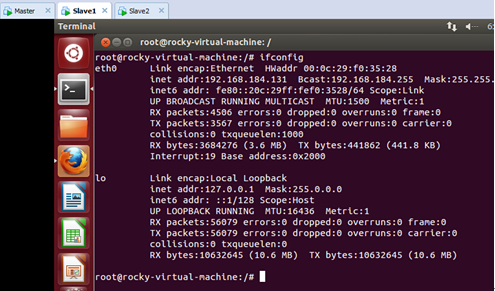
可以看出這臺主機的IP地址是“192.168.184.131”.
我們在/etc/hostname中把主機名稱修改為“Slave1”:
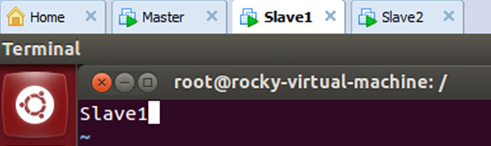
保存退出。
為了使修改生效,我們重新啟動該機器,此時查看主機名:
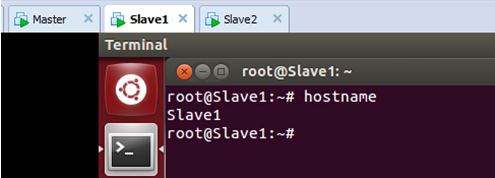
表明我們的修改生效了。
進入第三臺機器,看一下這臺主機的IP地址:
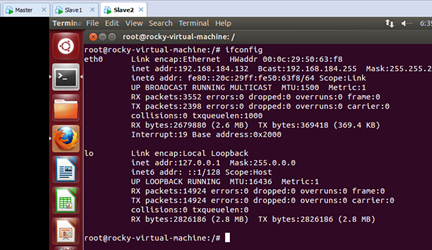
可以看出這臺主機的IP地址是“192.168.184.132”.
我們在/etc/hostname中把主機名稱修改為“Slave2”
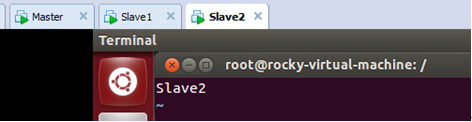
保存退出。
為了使修改生效,我們重新啟動該機器,此時查看主機名:
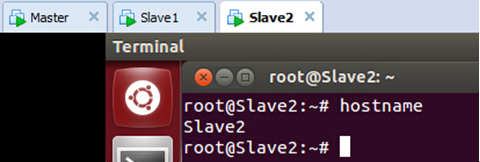
表明我們的修改生效了。
現在, Slave1上的/etc/hosts中配置主機名和IP地址的對應關系,打開后:
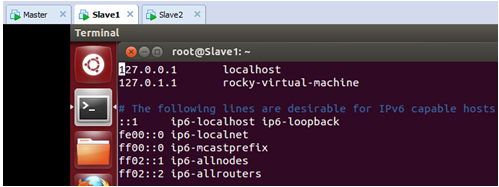
此時我們修改為配置文件為:
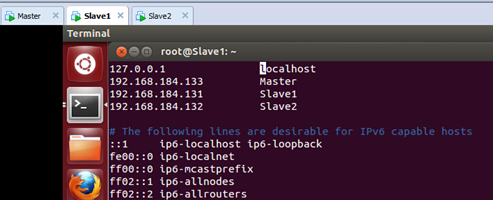
把“Master”和“Slave1”和“Slave2”的主機名和IP地址的對應關系都配置進去。保存退出。
我們此時ping一下Master這個節點發現網絡訪問沒有問題:
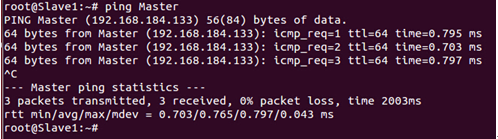
接著,在 Slave2上的/etc/hosts中配置主機名和IP地址的對應關系,配置完后如下:
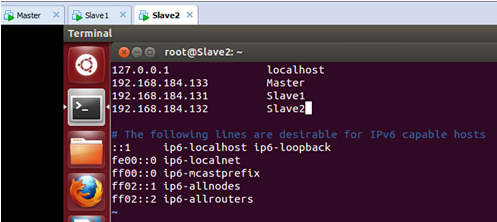
保存退出。
此時我們ping一下Master和Slave1發現都可以ping通;
最后把在 Master上的/etc/hosts中配置主機名和IP地址的對應關系,配置完后如下:
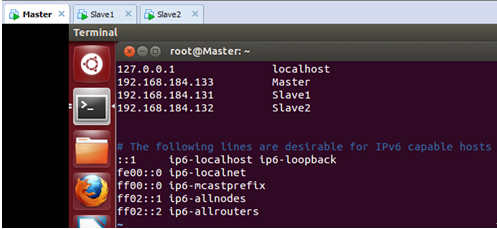
此時在Master上使用ping命令和Slave1和Slave2這兩臺機器進行溝通:
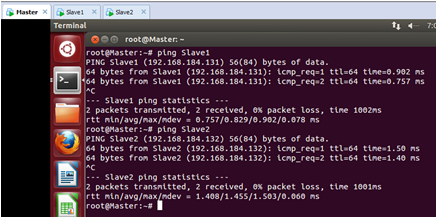
發現此時已經ping通了兩個slave節點的機器。
最后我們在測試一下Slave1這臺機器和Master、Slave2的通信:
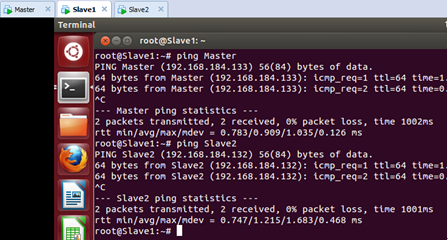
到目前為止,Master、Slave1、Slave2這三臺機器之間實現了相互通信!
Step 2:SSH無密碼驗證配置
首先我們看一下在沒有配置的情況下Master通過SSH協議訪問Slave1的情況:
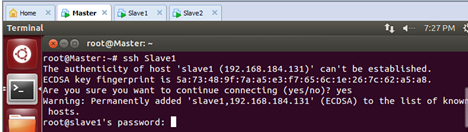
此時會發現我們是需要密碼的。我們不登陸進去,直接退出。
怎么使得集群能夠通過SSH免登陸密碼呢?
按照前面的配置,我們已經分布在Master、Slave1、Slave2這三臺機器上的/root/.ssh/目錄下生成一個私鑰id_rsa和一個公鑰id_rsa.pub。
此時把Slave1的id_rsa.pub傳給Master,如下所示:
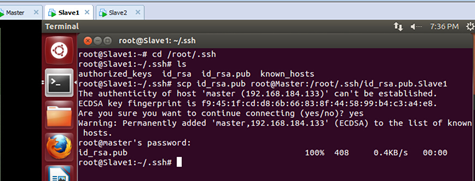
同時把Slave2的id_rsa.pub傳給Master,如下所示:
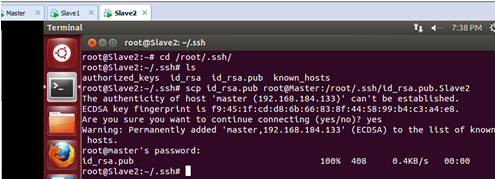
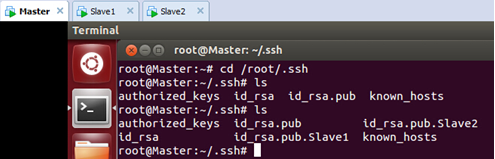
在Master上檢查一下是否復制了過來:
此時我們發現Slave1和Slave2節點的公鑰已經傳輸過來
Master節點上綜合所有公鑰:

將Master的公鑰信息authorized_keys復制到Slave1和Slave1的.ssh目錄下:
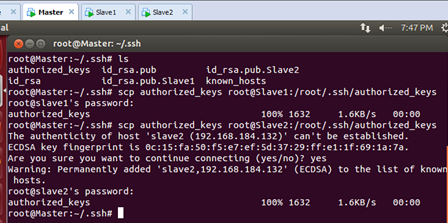
此時再次通過SSH登錄Slave1和Slave2:
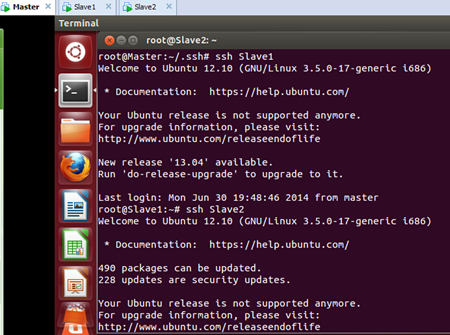
此時Master通過SSH登錄Slave1和Slave2已經不需要密碼,同樣的Slave1或者Slave2通過SSH協議登錄另外兩臺機器也不需要密碼了。
Step 3:修改Master、Slave1、Slave2的配置文件
到此,相信大家對“SSH無密碼驗證怎么配置”有了更深的了解,不妨來實際操作一番吧!這里是億速云網站,更多相關內容可以進入相關頻道進行查詢,關注我們,繼續學習!
免責聲明:本站發布的內容(圖片、視頻和文字)以原創、轉載和分享為主,文章觀點不代表本網站立場,如果涉及侵權請聯系站長郵箱:is@yisu.com進行舉報,并提供相關證據,一經查實,將立刻刪除涉嫌侵權內容。